I 6 migliori software di inversione che puoi utilizzare per invertire i video su Windows e Mac
Invertire un video può creare un nuovo messaggio che può far riflettere o stupire il suo pubblico. Questo effetto video è stato utilizzato per rendere un video interessante e trasmettere un messaggio in un modo diverso. Molti video musicali come Breezeblock degli Aljt sono stati caricati in reverse video su YouTube. Quindi, per saperne di più su come invertire i video, segui questa guida. Poiché ti aiuta a fare l'inversione del video più facile che mai.
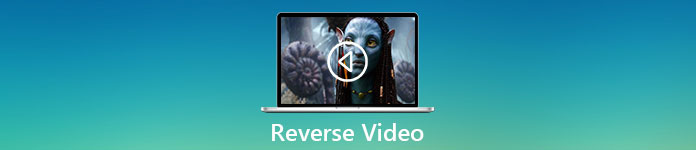
Parte 1. I migliori software offline 1 e 2 e scopri come invertire un video su Windows e Mac
Top 1. Video Converter Ultimate
Un sacco di editing video è stato lassù chi vuole dominare, ma il convertitore fenomenale è ancora la scelta migliore. Video Converter Ultimate è già stato utilizzato e ha aiutato un milione di utenti per quanto riguarda il loro problema come, come invertire un video. Questo strumento ti consente di eseguire le modifiche da solo ma con il tocco di un professionista. Anche se non hai esperienza nella modifica, questo strumento è il migliore per te, anche se hai già esperienza. Inoltre, molti editor non hanno le stesse funzionalità avanzate che questo software può fornirti. Quindi, se vuoi saperne di più su questo software, analizziamo i passaggi seguenti e seguiamolo correttamente.
Passo 1. Scarica il software prima sul tuo disco rigido, quindi installa e segui la procedura di configurazione.
Download gratuitoPer Windows 7 o versioni successiveDownload sicuro
Download gratuitoPer MacOS 10.7 o versioni successiveDownload sicuro
Passo 2. Quindi avviare lo strumento e sul Cassetta degli attrezzi trovare il Invertitore video.
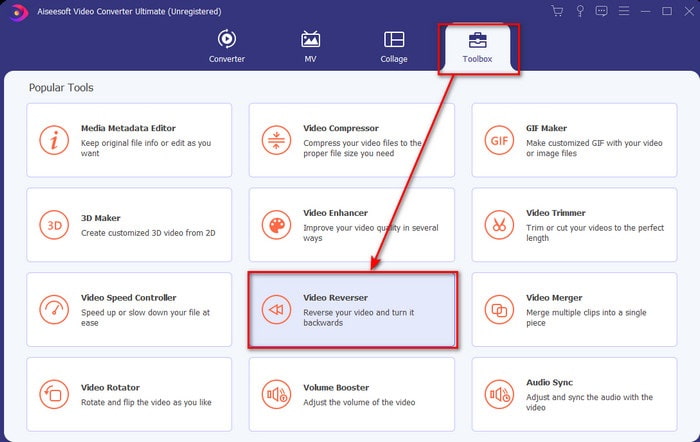
Passaggio 3. Fare clic sul + e scegliere il video che si desidera invertire nella cartella. Quindi fare clic aprire per procedere al passaggio successivo.
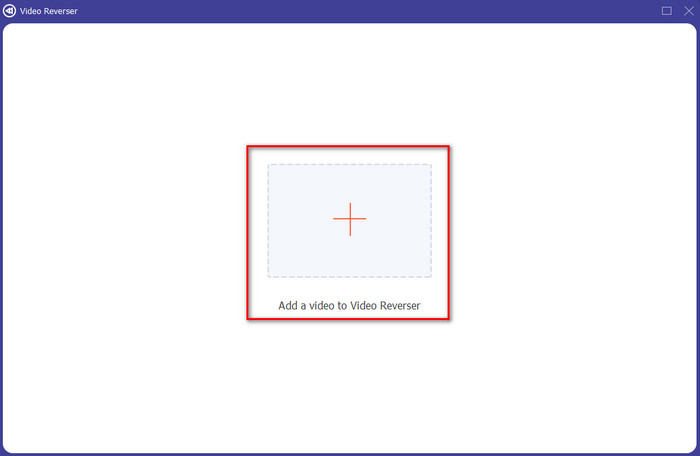
Passaggio 4. Quindi regola la lunghezza del video spostando il riproduzione in entrata e in uscita. Per scaricare il video inverso, clicca il Esportare.
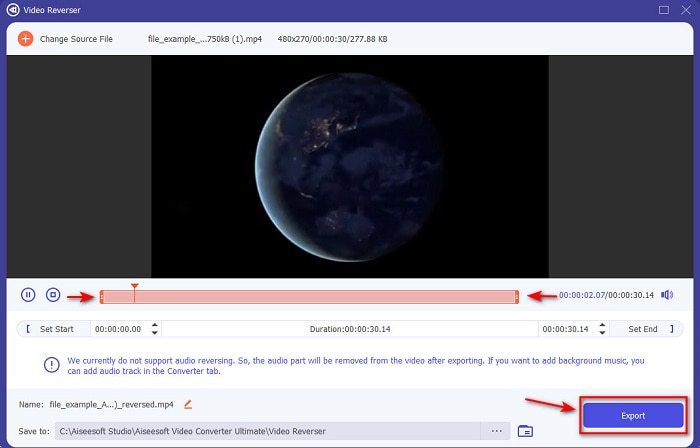
Passaggio 5. Attendi un paio di secondi per completare l'esportazione, al termine. Ora puoi rivedere il video, facendo clic sul file invertito nella cartella. E goditi la retromarcia senza ritardi offerta da Ultimate Converter Ultimate.
Professionisti
- L'output finale professionale può essere facilmente eseguito se si utilizza questo strumento.
- Ha molte caratteristiche sorprendenti per rendere il tuo video fenomenale.
- L'inversione illimitata può essere eseguita in questo strumento.
Contro
- Deve essere scaricato prima di poterlo utilizzare.
- Non è gratuito ma ne vale la pena se acquisti questo fenomenale strumento professionale.
Relazionato:
Come aggiungere audio al video
Top 2. Facile Video Maker
Facile creatore di video è uno strumento utile che puoi usare che ha un editing video medio di cui avrai bisogno. Inoltre, puoi utilizzare questo strumento per migliorare visivamente il tuo video poiché supporta la transizione, gli effetti, l'unione e altro ancora. Tuttavia, l'interfaccia dello strumento sembra provenire dagli anni '90 in quanto sembra troppo vecchia. Inoltre, lo strumento è difficile da usare per creare e modificare un video, ma le sue prestazioni sono eccezionali. E il formato supportato da questo strumento per l'output finale è MP4. Quindi, se desideri utilizzare questo strumento, segui questo passaggio di seguito.
Passo 1. Scarica Easy Video Maker ufficiale sul web.
Passo 2. Quindi avviare lo strumento, fare clic su Inserisci pulsante e Importa/Aggiungi video. Trascinare il file al Sequenza temporale e clic destro il video. Clicca il Riproduzione inversa per invertire il video.
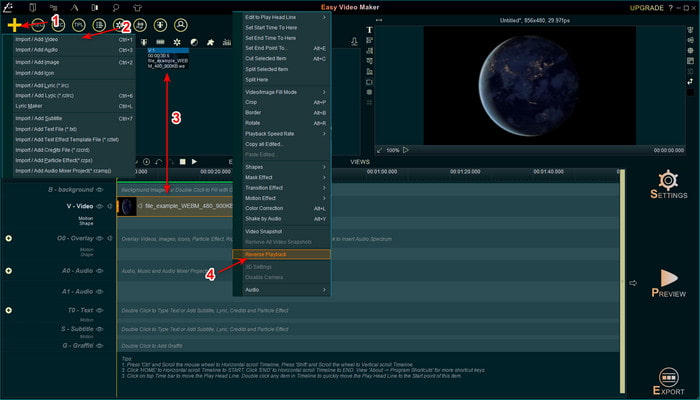
Passaggio 3. premi il Esportare per salvare il file sull'unità.
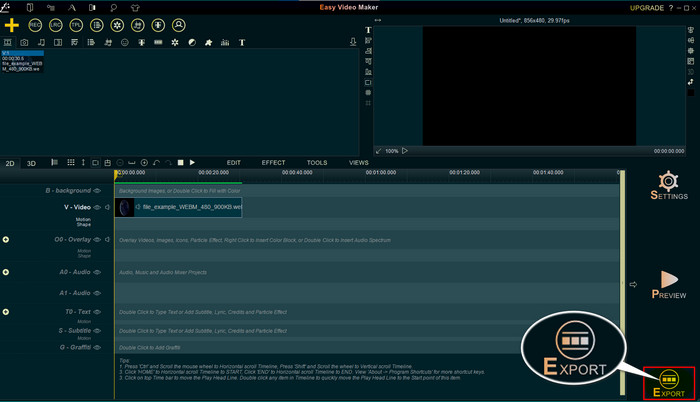
Professionisti
- Lo strumento può essere scaricato gratuitamente.
- Supporta la modifica di livello medio di cui avrai bisogno.
- Imparare a usarlo richiederà del tempo, ma ti ci abituerai.
Contro
- L'avvio dello strumento si carica molto più a lungo del previsto e l'interfaccia sembra troppo vecchia. Non sembra retrò ma letteralmente vecchio.
- Non puoi esportare più di 5 minuti di video nella sua versione gratuita.
Parte 2. I 3 e 4 migliori strumenti online per invertire un video
Top 3. Ezgif
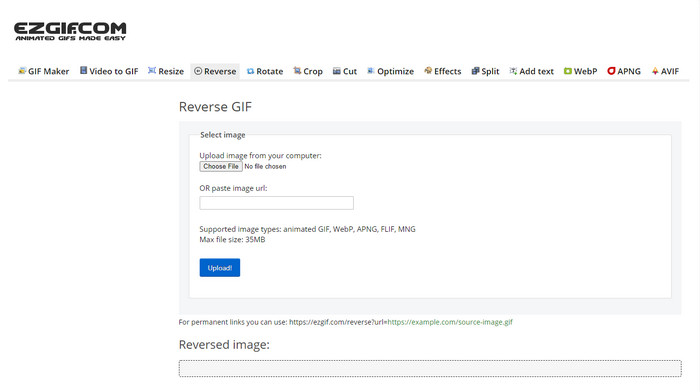
Ezgif ha una funzione che puoi usare per clip inversa gratuitamente in linea. Inoltre, ha altre funzionalità di modifica come la creazione di GIF, il ridimensionamento, il ritaglio, l'ottimizzazione e altro ancora. Tuttavia, se si tenta di inserire un file di dimensioni maggiori di 35 MB nello strumento web. Quindi aspettati che lo strumento non permetta di invertire questo perché è troppo grande per essere invertito. Quindi, se hai intenzione di invertire un video lungo, questo strumento non è la scelta migliore perché ha dei limiti. Ma le prestazioni del suo inversore sono ottime per essere utilizzate gratuitamente per invertire le clip.
Professionisti
- Non è necessario scaricarlo sul desktop.
- Flessibile ed efficiente.
- Facile da usare.
Contro
- Limita la tua inversione a soli 35 MB, che è un super piccolo da utilizzare.
- Il download del file inverso nell'unità richiede molto più tempo del previsto.
Inizio 4. Cliché
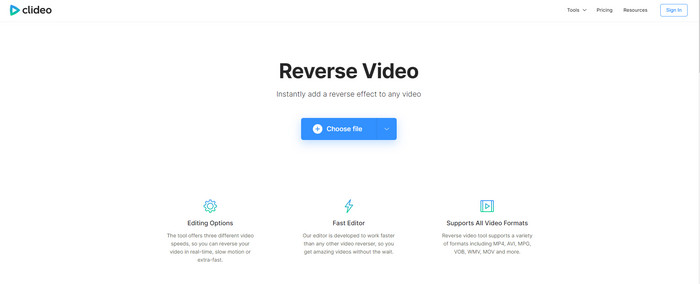
Un altro strumento online che puoi utilizzare per riavvolgere il video è il Clideo. L'aspetto visivo dello strumento è molto minimale ma è fantastico. L'aspetto generale dello strumento è pulito rispetto a Ezgif e sembra più professionale. Ma come si suol dire, non lasciarti ingannare dal suo aspetto, il caricamento del file qui è super lento soprattutto se il tuo file è maggiore di 40 mb. Quindi, per questo motivo assicurati di avere molto tempo libero e pazienza in attesa di caricare prima il file. Tuttavia, supporta molte funzionalità di modifica che puoi utilizzare per migliorare il tuo video gratuitamente.
Professionisti
- Gratuito per essere utilizzato da chiunque abbia una connessione a Internet.
- L'interfaccia utente web è generalmente ottima.
- Sono disponibili incredibili funzionalità di modifica.
Contro
- Il caricamento e il download del video per invertire richiederà molto tempo del previsto.
- Un'enorme filigrana è inclusa dopo aver esportato il video inverso.
Parte 3. Le migliori 5 e 6 app per invertire un video su iPhone/Android
Top 5. Video inverso: riproduci al contrario 4+
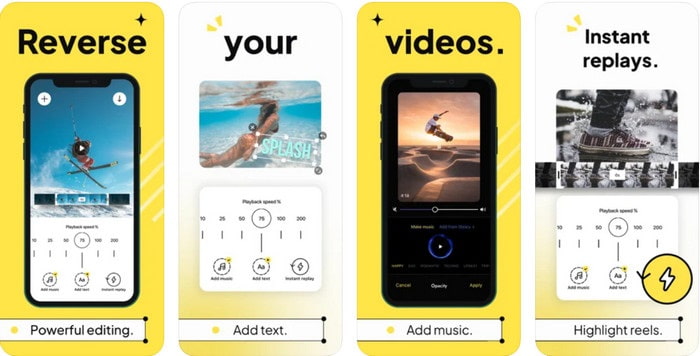
Video inverso: riproduci al contrario 4+è disponibile solo per ogni utente iOS, viene utilizzato per modificare video al contrario. L'interfaccia di questa app è semplice da capire, inoltre puoi aggiungere testo e musica come sottofondo. Sebbene tu possa scaricare lo strumento gratuitamente, molte recensioni in questa app affermano che questo strumento è una truffa di denaro. Inoltre, sperimentano di essere costretti a fare una recensione a 5 stelle sullo strumento per accedere alle funzionalità dello strumento. Tuttavia, se vuoi provarlo tu stesso, non aspettarti nulla di eccezionale perché questo strumento non è la scelta migliore per invertire.
Professionisti
- Raggiunge già 4,5 stelle nella valutazione.
- La retromarcia del video qui è utile.
Contro
- La maggior parte delle recensioni qui non parlano dell'app. E la maggior parte sono ripetitivi che parlano di sciocchezze.
- Ci vuole un'eternità per caricare un singolo file.
- La qualità video esportata gratuitamente è pessima.
Top 6. Reverse Movie FX - video magico
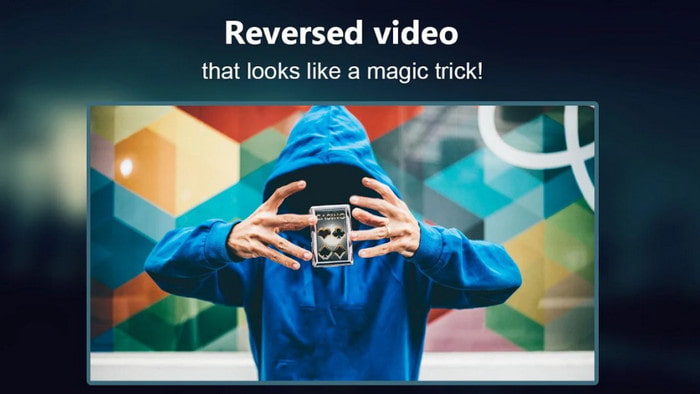
Film al contrario con l'aiuto di questa app per Android puoi scaricare su Play Store, Reverse Movie FX - video magico.Già utilizzato da molti utenti che amano fare film inversi, ha anche un supporto per loop e musica di sottofondo. Sebbene lo strumento sembri impeccabile, la qualità video del file di output è diminuita. Fondamentalmente, se inverti il video 1080, aspettati di avere 720 o meno. Inoltre, contiene annunci su di esso, quindi fai attenzione perché alcuni stanno spuntando dal nulla. Inoltre, la retromarcia qui è facile e migliore rispetto al Reverse Video: Play Backwards 4+.
Professionisti
- È fantastico creare una clip inversa, un film o un video sul telefono.
- Interfaccia utente di facile comprensione.
- 4,5 stelle nelle recensioni delle app.
Contro
- L'app ha molti annunci pubblicitari dal nulla.
- Bug minori e principali sono ancora nell'app. Ad esempio, se provi a invertire un video a volte viene visualizzato un errore.
Parte 4. Domande frequenti sul video inverso
Qual è la differenza tra invertire e invertire?
Invertire l'attenzione per trasformare qualcosa in un lato diverso o in un'altra posizione; potrebbe essere capovolto o rovesciato. Ad esempio, se inverti il numero 12, il risultato sarà 21. Durante l'inversione è da una direzione che torna alla direzione originale. Ad esempio, se l'orologio è al contrario, conterà fino a 12, 11, 10, 9, 8, 7, 6 e così via.
L'effetto video di riavvolgimento può essere utilizzato come transizioni?
Sì, invece di utilizzare una buona "vecchia transizione animata, perché non provi ad esplorare l'arte di riavvolgere il video. Solo aggiungendo il rovescio può essere molto efficace soprattutto se non sei così esperto nell'editing di video. E solo usando questo come transizione puoi realizzare un video fantastico che può stupire altre persone, anche te. Quindi aggiungi la musica in sottofondo come tocco finale per renderlo più favoloso.
Posso guardare un video al contrario su VLC?
Sì, puoi già guardare clip inverse, film o qualsiasi tipo di video su VLC. Ma se non è prefabbricato o dovremmo dire che non è già al contrario quando lo suoni lì. Quindi è triste dire che non supporta la riproduzione di video al contrario. Quindi, prima di riprodurlo su VLC, invertilo con l'aiuto dello strumento nell'elenco.
Conclusione
Come risultato della tua pazienza nel leggere e seguire diligentemente i passaggi in questo articolo come invertire un video. Ora hai le conoscenze e le capacità per fare la tua retromarcia. Quindi, ora devi scegliere il miglior software di inversore per ottenere il massimo effetto per rendere eccezionale il tuo video. E prima di ogni altra cosa, il miglior inversore in questa lista non è altro che il fenomenale Video Converter Ultimate. Quindi ora, questo è il momento giusto per scaricarlo, provare e fare l'effetto di inversione da solo qui.
Download gratuitoPer Windows 7 o versioni successiveDownload sicuro
Download gratuitoPer MacOS 10.7 o versioni successiveDownload sicuro



 Video Converter Ultimate
Video Converter Ultimate Screen Recorder
Screen Recorder


